Cách làm video sóng nhạc trên máy tính PC win 10, win 7 A-Z
Cách làm video sóng nhạc trên máy tính PC win 10, win 7 A-Z
Đã bao giờ bạn mở laptop và xem được trên youtube những ca khúc với các hiệu ứng sóng nhạc đẹp mắt và sôi động? Liệu lúc đó bạn có thắc mắc về cách làm video sóng nhạc trên máy tính của mình? Thật ra để làm video sóng nhạc trên máy tính không phải là điều quá khó khăn, không phải chỉ những ai am hiểu về các phần mềm vi tính mới có thể làm được. Bạn chỉ cần có một chiếc máy tính hay laptop là có thể làm video sóng nhạc trên PC. Dưới đây sẽ là thủ thuật laptop hướng dẫn tạo video sóng nhạc trên máy tính bằng phần mềm vô cùng đơn giản cho những ai mong muốn có được trải nghiệm thưởng thức âm nhạc mới lạ và thú vị hơn. Hãy cùng Điện Thoại Vui tìm hiểu ngay nhé!
Cách làm video sóng nhạc trên máy tính PC, laptop
Để có thể làm video sóng nhạc trên PC của mình, bạn cần thực hiện đúng theo từng bước dưới đây để tránh tình trạng tải ứng dụng về được, nhưng lại sử dụng không thành công.
- Bước 1. Để tạo được một video sóng nhạc như mong muốn, bước đầu tiên bạn cần phải tải được ứng dụng có tên là “X Music Visualizer” thành công về máy tính của mình.
- Bước 2: Bạn cần phải thông qua một ứng dụng trung gian để làm việc này vì không thể thao tác trực tiếp trên laptop để tạo sóng nhạc được.
- Bước 3: Sau khi tải ứng dụng về, bạn hãy giải nén file như bình thường vẫn làm với các ứng dụng, phần mềm khác.
- Bước 4: Đây là một ứng dụng hoàn toàn miễn phí, bạn có thể sử dụng thoải mái mà không cần lo lắng về bất cứ phí phát sinh nào của ứng dụng này. Bạn có thể tải ứng dụng tại đây: xdesktop.com/xmusicvisualizer.html
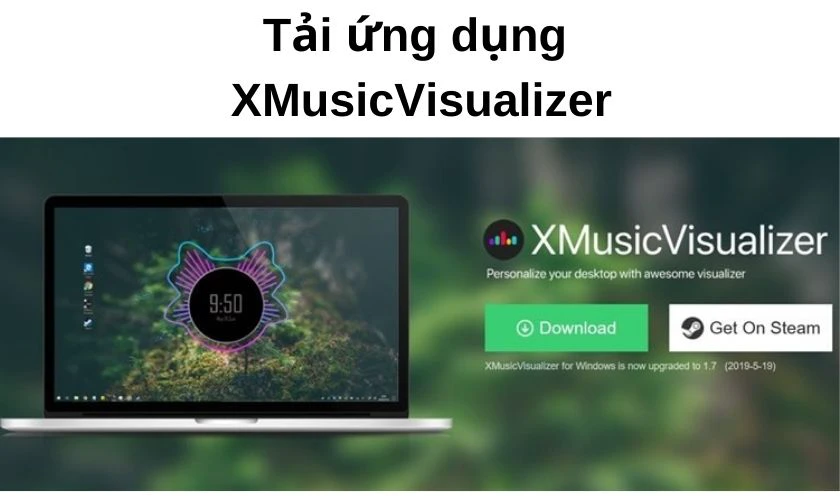
- Bước 5: Sau khi đã tải ứng dụng về và giải nén thành công, thì điều tiếp theo bạn cần làm chính là khởi động ứng dụng. X Music Visualizer sẽ được tự động thu nhỏ và nằm ở thanh TaskBar.
- Bước 6: Tiếp theo đó, bạn hãy mở thanh TaskBar lên và click chuột trái vào biểu tượng của ứng dụng
- Bước 7: sau đó chọn “Select Theme” như hình ảnh minh họa phía dưới.

- Bước 8: Bạn sẽ nhìn thấy phần cửa sổ của “Select Time” hiện lên, bạn hãy chọn thẻ “Installed”
- Bước 9: sau khi chọn xong, bạn sẽ thấy hiện lên hiệu ứng “Super Ring”. Đây là hiệu ứng mặc định của ứng dụng này.
Có thể bạn sẽ thắc mắc rằng “Chẳng lẽ chỉ có thể dùng một hiệu ứng?”. Nhưng không, bạn có thể lựa chọn giữa nhiều hiệu ứng khác nhau. Hãy sang bước kế tiếp để biết cách có thêm được nhiều hiệu ứng khác hấp dẫn hơn khi làm video sóng nhạc trên máy tính!
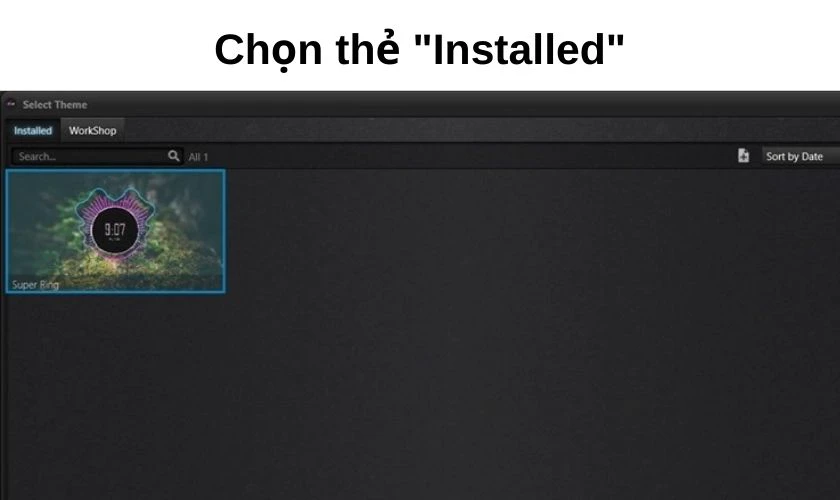
- Bước 10: Tại bước này sẽ cho phép bạn có thể lựa chọn giữa nhiều hiệu ứng.
- Bước 11: Để có thể chọn lựa được những hiệu ứng sóng nhạc mà bạn mong muốn, bạn cần phải click chuột trái vào biểu tượng “X Music Visualizer” sao đó là chọn mục “Edit Theme”.
- Bước 12: Sau đó bạn sẽ thấy cửa sổ Edit Theme xuất hiện, bạn hãy chọn vào phần “Style”.
Trong đó có 20 loại hiệu ứng khác nhau để bạn lựa chọn tùy theo sở thích và mục đích sử dụng của mình, như: VM Sharp Line, RV Line,... Hãy chọn hiệu ứng sao cho phù hợp với phong cách âm nhạc mà bạn định phát trên laptop của mình để có kết quả ưng ý và ấn tượng nhất nhé!
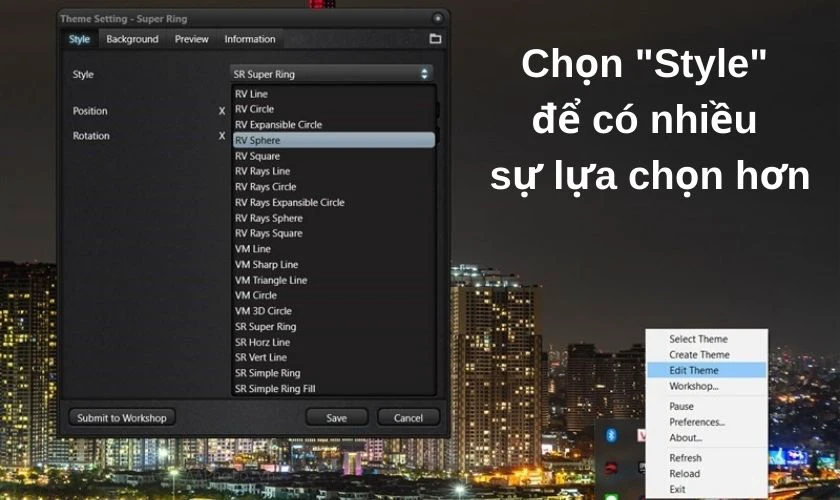
- Bước 13: Nếu bạn đã thực hiện đến được bước như trên rồi, thì bây giờ việc của bạn là chọn một bài hát yêu thích và trải nghiệm hiệu ứng sóng nhạc với bài hát mà bạn đã chọn nhé!
Nếu bạn cảm thấy hiệu ứng không phù hợp với bài hát thì có thể giống như các bước trên để chọn một hiệu ứng khác tuyệt vời hơn.
Với hướng dẫn cụ thể phía trên, thì cách tạo video sóng nhạc trên máy tính không hề khó khăn đúng không?
Dù bạn là ai đi chăng nữa, có am hiểu nhiều về máy tính và các phần mềm hay không, thì chỉ với vài bước vô cùng đơn giản là bạn có thể làm video sóng nhạc trên máy tínhvô cùng bắt mắt và ấn tượng. Chúc các bạn thành công với cách làm video sóng nhạc trên máy tính trên nhé.
Bạn yêu thích hệ điều hành của Macbook nhưng lại đang sử dụng máy tính Windows? Xem ngay cách cài MacOS trên Windows cực đơn giản tại đây!
Một số phần mềm tạo sóng nhạc trên Desktop win 10, win 7
Ngoài tạo sóng nhạc trên desktop bằng X Music Visualizer thì người dùng còn có thể tạo sóng nhạc trên máy tính win 10 bằng một số phần mềm hỗ trợ khác.
Tạo sóng nhạc PC bằng phần mềm PC After Effect
Không chỉ là một phần mềm đồ họa mà After Effect còn hỗ trợ tạo các hiệu ứng video như video sóng nhạc. Điểm nổi bật trên PC After Effect phải kể đến như:
- Khả năng họa hình ảnh đồ họa chuyên nghiệp
- Có hiệu ứng ánh sáng, màu sắc và các lớp riêng biệt
- Tích hợp nhiều tính năng thông minh
Link download: https://www.adobe.com/sea/products/aftereffects/free-trial-download.html 
Ứng dụng tạo video sóng nhạc Avee Music Player
Avee Music Player là một ứng dụng nghe nhạc nhưng được trang bị thêm một số tính năng hỗ trợ chỉnh sửa âm thanh như chỉnh bộ âm, phát lại video, làm mờ bài hát,... và đặc biệt nhất phải kể đến đó là làm video sóng nhạc. 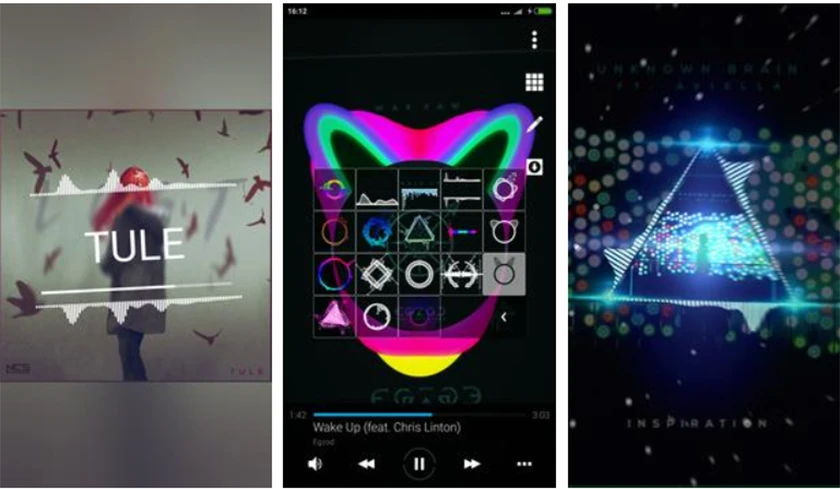 Cách làm video sóng nhạc trên máy tính win 10 trên Avee Music Player khá đơn giản với nhiều hiệu ứng đa dạng nhờ đó người dùng có thể thỏa sức sáng tạo. Do đó bạn chỉ cần chọn hiệu ứng và bài hát sau đó chỉ cần bào thao tác đơn giản là đã có thể tạo sóng nhạc pc cho mình.
Cách làm video sóng nhạc trên máy tính win 10 trên Avee Music Player khá đơn giản với nhiều hiệu ứng đa dạng nhờ đó người dùng có thể thỏa sức sáng tạo. Do đó bạn chỉ cần chọn hiệu ứng và bài hát sau đó chỉ cần bào thao tác đơn giản là đã có thể tạo sóng nhạc pc cho mình.
Phần mềm tạo sóng nhạc trên máy tính ChkSnd
ChkSnd là ứng dụng có giao diện được thiết kế khá đơn giản và dễ sử dụng, đặc biệt có hỗ trợ tiếng Việt. Nhờ đó mà ChkSnd là ứng dụng tạo sóng nhạc trên điện thoại được nhiều người tin dùng. Khi sử dụng ChkSnd, ngoài những hiệu ứng sẵn có thì người dùng có thể lựa chọn bài hát yêu thích của mình để tạo ra một video chất lượng. Link download ChkSnd:
- Download ChkSnd trên iOS: https://apps.apple.com/us/app/chksnd/id1528056717
- Download ChkSnd trên Android: https://play.google.com/store/apps/details?id=co.chksndapp&hl=vi&gl=US
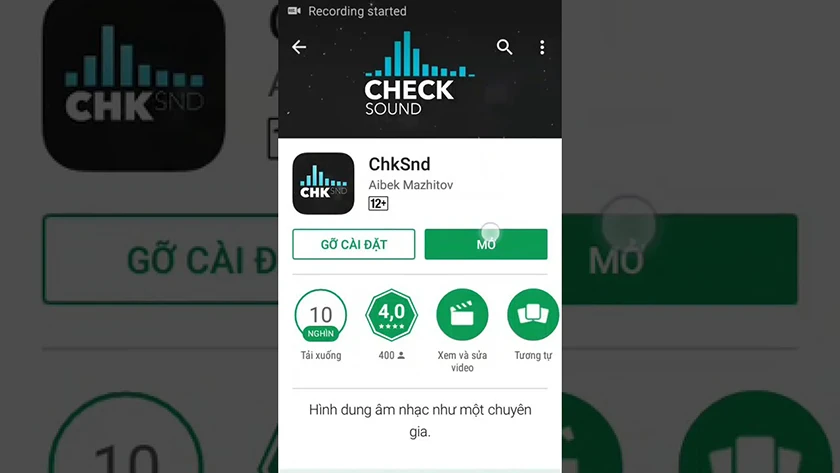 Một số đặc điểm nổi bật trên ChkSnd:
Một số đặc điểm nổi bật trên ChkSnd:
- Tạo video sóng nhạc dễ dàng với nhiều công cụ chỉnh sửa hiệu ứng
- Lưu video ở độ phân giải cao
- Hỗ trợ thêm nội dung, hình ảnh tùy theo sở thích
AudioVision Music Player - App làm video sóng nhạc trên máy tính
Là một ứng dụng tạo video sóng nhạc trên điện thoại, AudioVision Music Player sở hữu nhiều hiệu ứng sóng nhạc độc đáo. Ngoài ra, AudioVision Music Player không chỉ hỗ trợ tạo video sóng nhạc mà còn là một trình nghe nhạc mạnh mẽ. 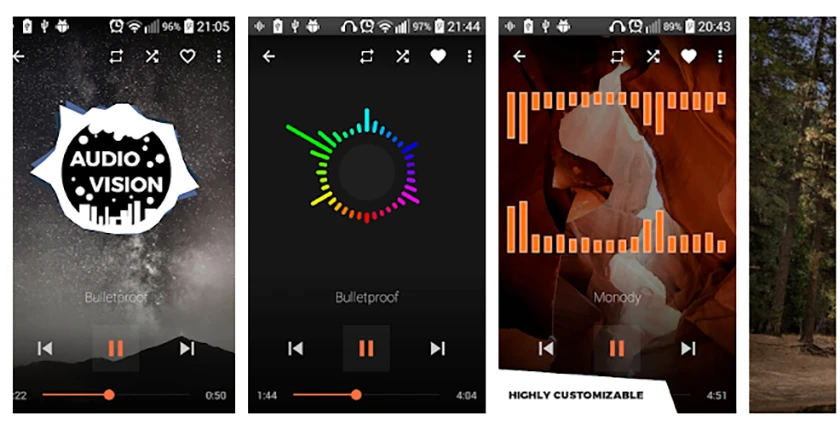 Ứng dụng sở hữu một số đặc điểm nổi bật như sau:
Ứng dụng sở hữu một số đặc điểm nổi bật như sau:
- Công cụ tạo hiệu ứng hiện đại, mang phong cách riêng
- Thiết kế bắt mắt, dễ sử dụng, Widget nhiều kích thước
Link download AudioVision Music Player trên Android: https://play.google.com/store/apps/details?id=stesch.visualplayer&hl=vi&gl=US
Nếu bạn đang tìm kiếm một địa chỉ sửa laptop chuyên nghiệp, thì có thể tham khảo các cửa hàng của Điện Thoại Vui nhé. Đây là chuỗi hệ thống chuyên sửa chữa laptop máy tính, điện thoại hàng đầu hiện nay tại TPHCM, Hà Nội.
Bạn đang đọc bài viết Cách làm video sóng nhạc trên máy tính PC win 10, win 7 A-Z tại chuyên mục Thủ thuật thiết bị trên website Điện Thoại Vui.

Tôi là Trần My Ly, một người có niềm đam mê mãnh liệt với công nghệ và 7 năm kinh nghiệm trong lĩnh vực viết lách. Công nghệ không chỉ là sở thích mà còn là nguồn cảm hứng vô tận, thúc đẩy tôi khám phá và chia sẻ những kiến thức, xu hướng mới nhất. Tôi hi vọng rằng qua những bài viết của mình sẽ truyền cho bạn những góc nhìn sâu sắc về thế giới công nghệ đa dạng và phong phú. Cùng tôi khám phá những điều thú vị qua từng con chữ nhé!

